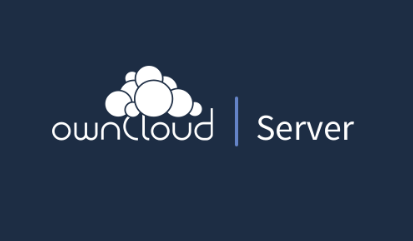
在如今的互联网时代,文件共享与同步是日常工作中不可或缺的一部分。借助开源解决方案,使用 OwnCloud 搭建个人文件服务器是一种非常高效、可靠的方式。本文将详细介绍如何在 Ubuntu 系统上通过 Apache Web 服务器配置 OwnCloud。
1. 什么是 OwnCloud?
OwnCloud 是一个开源的文件同步和共享平台,允许用户在本地和远程存储之间轻松同步文件。它类似于 Google Drive 或 Dropbox,但用户拥有自己的控制权。OwnCloud 提供文件同步、版本控制、文件共享、在线编辑文档等功能,非常适合搭建私有云。
2. 安装前准备
在开始之前,确保你的系统已更新到最新版本:
sudo apt update
sudo apt upgrade -y你需要以下软件包:
- Apache2
- PHP(7.4 或更高版本)
- MySQL/MariaDB(作为数据库)
- OwnCloud 最新版
3. 安装 Apache 和 PHP
首先,安装 Apache2 Web 服务器和 PHP(包括所需模块):
sudo apt install apache2 php libapache2-mod-php php-mysql php-xml php-mbstring php-curl php-zip php-gd php-intl php-bz2 php-soap -y- libapache2-mod-php:Apache 和 PHP 集成
- php-mysql:与 MySQL 交互所需
- 其他 PHP 扩展用于支持文件上传、压缩、文件操作等功能
4. 配置 MySQL 数据库
为 OwnCloud 创建一个 MySQL 数据库和用户:
sudo mysql -u root -p进入 MySQL 后,执行以下命令:
CREATE DATABASE owncloud;
CREATE USER 'owncloud_user'@'localhost' IDENTIFIED BY 'your_password';
GRANT ALL PRIVILEGES ON owncloud.* TO 'owncloud_user'@'localhost';
FLUSH PRIVILEGES;
EXIT;这里创建了一个名为 owncloud 的数据库,并为它分配了一个用户名和密码(请替换 your_password 为你的密码)。
5. 下载并安装 OwnCloud
访问以下链接下载最新版本的 OwnCloud:
然后,下载并解压文件:
cd /tmp
wget https://download.owncloud.com/server/stable/owncloud-complete-latest.tar.bz2
tar -xjf owncloud-complete-latest.tar.bz2接下来,移动文件到 Apache 的根目录 /var/www/html/:
sudo mv owncloud /var/www/html/赋予合适的权限:
sudo chown -R www-data:www-data /var/www/html/owncloudwww-data 是 Apache Web 服务器使用的用户和组,确保 Apache 可以访问和修改 OwnCloud 的文件。
6. 配置 Apache
接下来,创建 Apache 配置文件以指向 OwnCloud 的目录:
sudo nano /etc/apache2/sites-available/owncloud.conf写入以下内容:
<VirtualHost *:80>
DocumentRoot /var/www/html/owncloud
ServerName your_domain_or_ip
# 配置文件
Alias /owncloud "/var/www/html/owncloud"
<Directory /var/www/html/owncloud>
Options +FollowSymLinks
AllowOverride All
Require all granted
</Directory>
ErrorLog ${APACHE_LOG_DIR}/error.log
CustomLog ${APACHE_LOG_DIR}/access.log combined
</VirtualHost>这里将 /owncloud 路径指向 OwnCloud 目录,并允许 .htaccess 文件覆盖 Apache 配置,以便 OwnCloud 能正常工作。
启用新的虚拟主机配置并重新启动 Apache:
sudo a2ensite owncloud.conf
sudo systemctl reload apache27. 配置数据库连接
打开浏览器,访问 http://your_domain_or_ip/owncloud,你将看到 OwnCloud 的安装界面。在这里,你需要填写数据库连接信息:
- 数据库用户:
owncloud_user - 数据库密码:
your_password - 数据库名称:
owncloud - 数据库主机:
localhost
点击“完成安装”,如果配置正确,系统会显示安装成功。
8. 配置 SSL(可选)
为了增强安全性,强烈建议为 OwnCloud 配置 SSL,确保数据传输的加密。你可以使用 Let's Encrypt 获取免费的 SSL 证书:
安装 Certbot:
sudo apt install certbot python3-certbot-apache -y获取 SSL 证书:
sudo certbot --apache根据提示完成证书申请和 Apache 配置。
9. 配置 OwnCloud 存储和同步
安装完成后,你可以登录到 OwnCloud,并配置文件存储位置、用户、共享等功能。你还可以使用 OwnCloud Desktop 客户端同步文件到桌面,或通过 OwnCloud 移动 app 进行移动端同步。
10. 配置日志和调试
如果你遇到问题,可以查看 Apache 和 OwnCloud 的日志:
- Apache 日志:
/var/log/apache2/ - OwnCloud 日志:
/var/www/html/owncloud/data/owncloud.log
11. 常见问题及解决方法
1️⃣ 数据库连接错误
如果在安装过程中提示数据库连接错误,请检查数据库配置和权限。确保 MySQL 用户权限正确,且数据库已经创建。
2️⃣ “No input file specified” 错误
如果你遇到类似 “No input file specified” 错误,通常是由于 Apache 配置文件的 AllowOverride 选项未启用导致。请确保在 <Directory> 指令中包含 AllowOverride All。
3️⃣ 文件权限问题
如果 OwnCloud 无法写入文件或数据,检查文件夹权限并确保 Apache 用户(www-data)有足够的权限:
sudo chown -R www-data:www-data /var/www/html/owncloud
sudo chmod -R 755 /var/www/html/owncloud总结
通过本教程,你成功地在 Ubuntu 上安装并配置了 OwnCloud,实现了个人私有云存储与文件同步服务。你可以随时访问、管理和共享文件,无论是在 PC、手机还是平板上。此外,结合 Apache 和 SSL 配置,你的 OwnCloud 系统更加安全可靠。
如果你在配置过程中遇到问题,可以参考 OwnCloud 官方文档,或者查看相关日志文件进行排查。
希望这篇教程对你有所帮助,更多技术文章欢迎关注我的博客!
评论0
暂时没有评论